Hogyan változtassuk meg az asztali háttérképet Ubuntuban
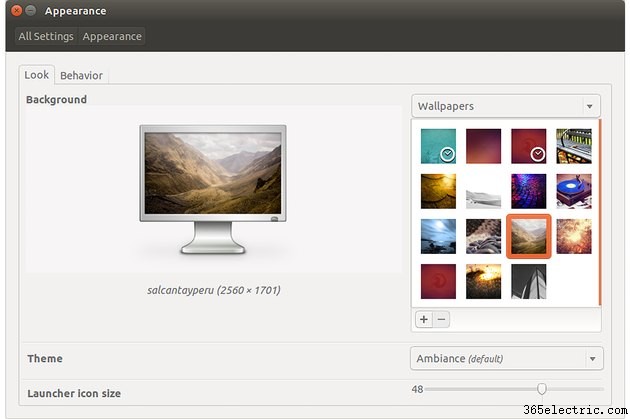
Bár nem teljesen különbözik a Windows vagy a Mac OS X felhasználói felületétől, az Ubuntu felhasználói felület megfélemlítő lehet az új felhasználók számára. Az Ubuntu 14.10 Utopic Unicorn asztali háttérképének megváltoztatása nem nehéz feladat, ha tudja, hol találja a beállításokat. Kiválaszthatja a natív háttérképek egyikét, vagy használhatja saját egyéni háttérképét. Ezenkívül háttérképként színátmenetet is használhat. Ha két monitorja van, a háttérképet mindkettőre áthúzhatja.
1. lépés
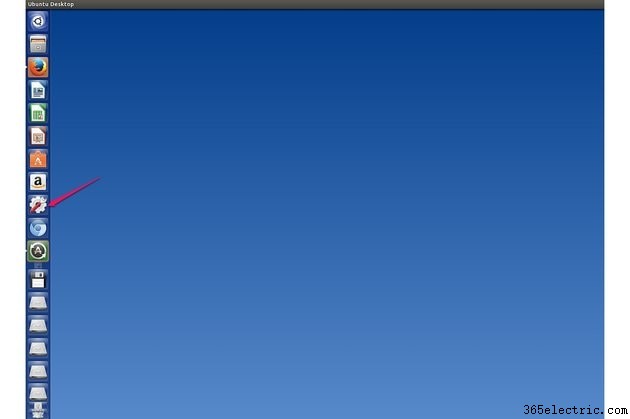
Kattintson a "Rendszerbeállítások elemre " ikont az Indítóban a Rendszerbeállítások ablak megjelenítéséhez.
2. lépés
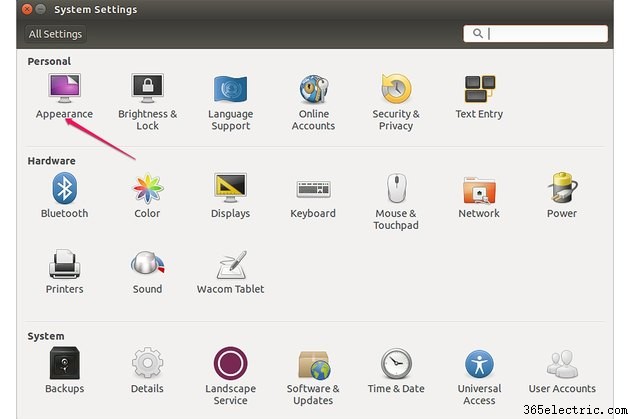
Kattintson a "Megjelenés" elemre " a Személyes részben az asztal megjelenésével kapcsolatos összes beállítás megtekintéséhez.
3. lépés
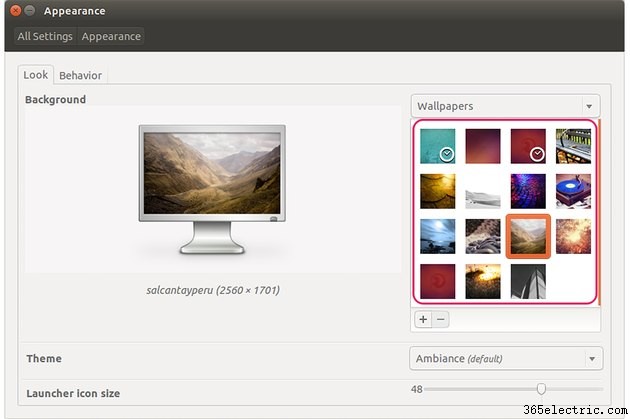
Válasszon másik háttérképet a Háttérképek közül listát a Megtekintés lapon, ha a natív háttérképek egyikét szeretné használni.
4. lépés
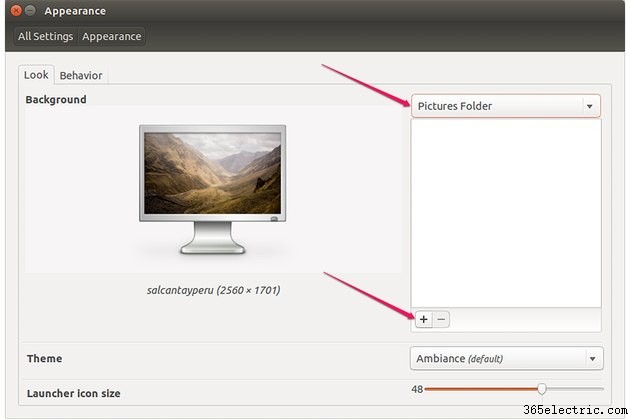
Válassza a „Képek mappát”. " a Háttérképek helyett, hogy egyéni háttérképet használjon, majd kattintson a "+ gombra " gombot.
5. lépés
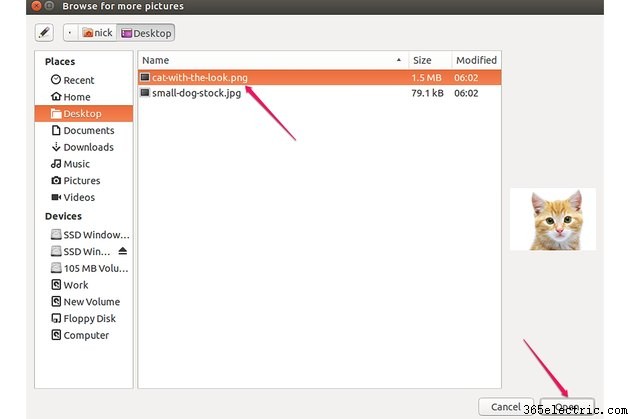
Válassza ki a képet a Képek mappából, majd kattintson a "Megnyitás" gombra " használni. A bal oldali ablaktáblából választhat másik mappát, ha a háttérképet máshol tárolta a merevlemezen. Bármilyen JPG, PNG vagy GIF képet használhat háttérképként.
6. lépés
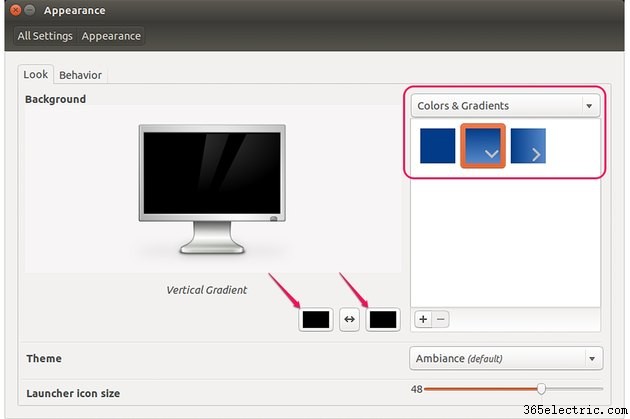
Válassza a "Színek és színátmenetek lehetőséget " a "Képek mappa" helyett a színátmenet használatához, majd válasszon egyet a listából. Változtassa meg a színátmenet színeit úgy, hogy rákattint az egyes színekre, és válasszon különböző színeket a listából.
Tipp
Az Ubuntu-téma módosításához válasszon másik témát a „Téma” legördülő listából.
Az Indítóban lévő ikonok méretének növeléséhez húzza jobbra az "Indító ikon mérete" csúszkát; a méret csökkentéséhez húzza a csúszkát balra.
Két monitoron átnyúló panoráma háttérképek beállításához válassza ki a „Pictures Folder” elemet, majd válasszon ki egy elég nagy háttérképet ahhoz, hogy mindkét képernyőn elférjen. A tapéta neve alatti legördülő listából válassza a "Nagyítás" helyett a "Span" lehetőséget.
Különféle külső féltől származó háttérképválasztók vagy -váltók, például a Wallch vagy a Variety, automatikusan végiglapozzák a háttérképek előre beállított listáját. Ezenkívül a Wallch egy élő webhelyet is használhat háttérképként.
Csak az egyéni háttérképek férhetnek el több monitoron; a natív háttérképeknél nincs Span opció.
